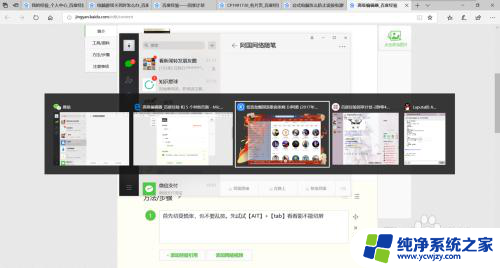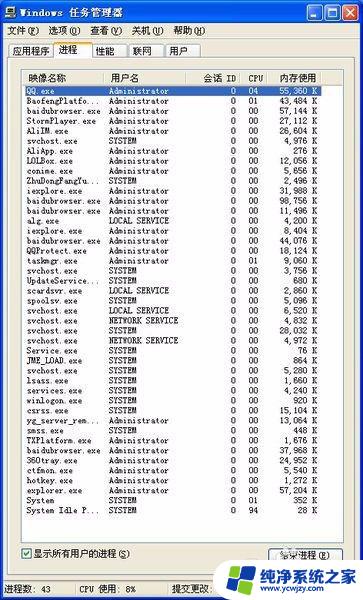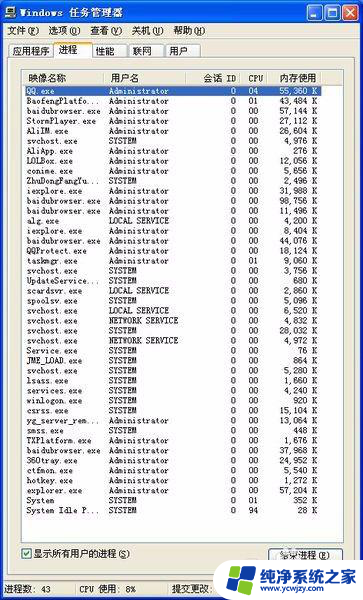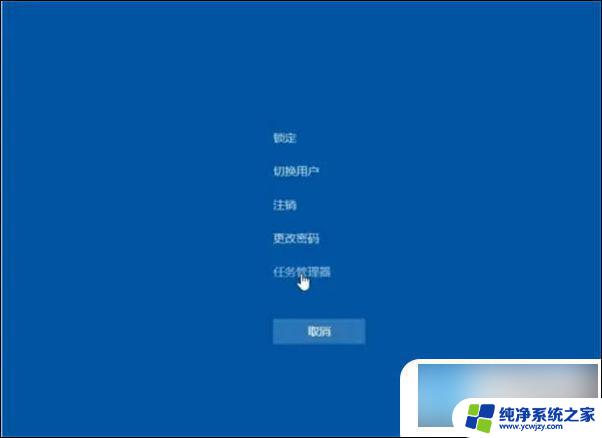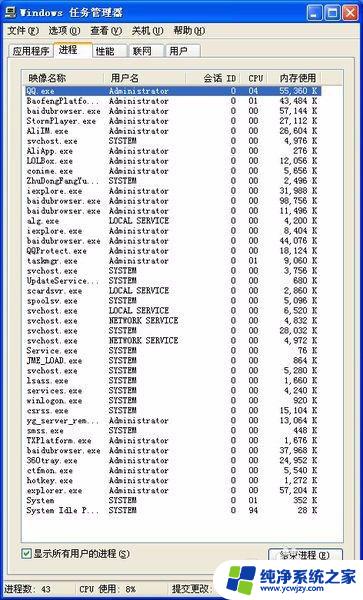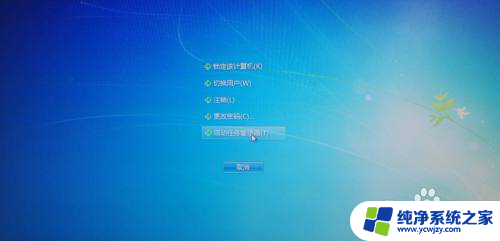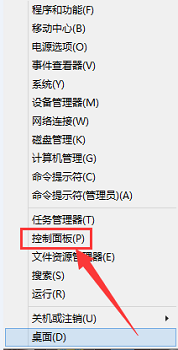电脑整个桌面卡死 电脑桌面卡死解决方法
电脑整个桌面卡死是我们在使用电脑时常常遇到的问题之一,当电脑桌面卡死时,我们无法进行任何操作,这不仅影响了我们的工作效率,还给我们带来了不少困扰。幸运的是解决电脑桌面卡死问题并不是一件困难的事情。在这篇文章中我将向大家介绍几种简单有效的解决方法,帮助大家轻松应对电脑桌面卡死的情况。
具体方法:
1.找到电脑的桌面进程explorer.exe。explorer.exe是Windows程序管理器或者文件资源管理器,它用于管理Windows图形壳。包括桌面和文件管理,删除该程序会导致Windows图形界面无法使用。在电脑卡死的情况下,请按Ctrl+Alt+Del键,调出任务管理器。
2.winxp的电脑会直接显示任务管理器界面。如下图:
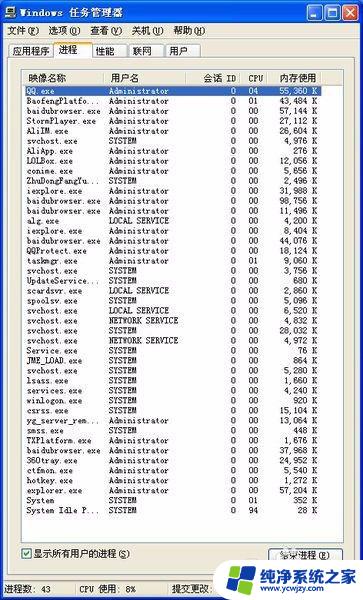
3.win7的电脑会显示下图,在下图的显示条目里找到任务管理器。并左击进入,可得上图的任务管理器界面。

4.查看任务管理器界面,找到explorer.exe,右键单击,再左击结束进程。
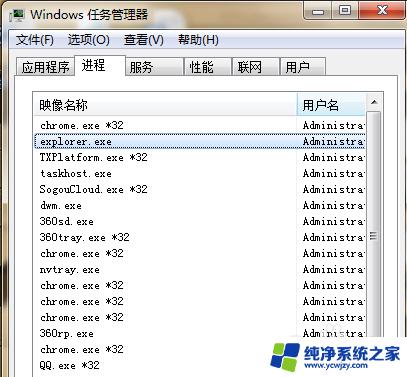
5.找到任务栏上方的“文件”一栏,点击弹出新的窗口,
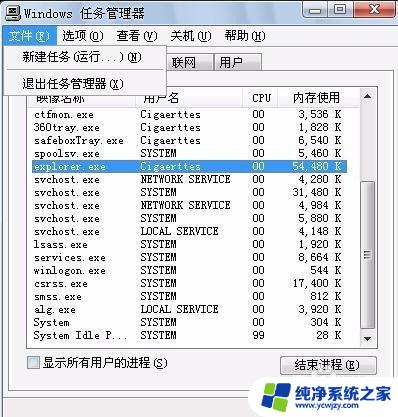
6.点击窗口中的新建任务选项,弹出一个创建新任务这一栏。在任务栏中输入我们要重启的explorer.exe进程。

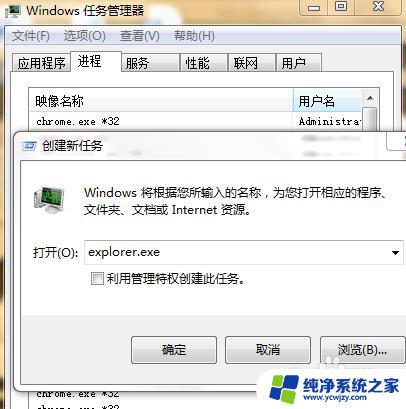
7.这样就完成了重启桌面任务的步骤了。是不是很简单,下次遇到了,可别忘了哦。
以上就是电脑整个桌面卡死的全部内容,如果遇到这种情况,你可以按照以上步骤解决,非常简单快速,一步到位。